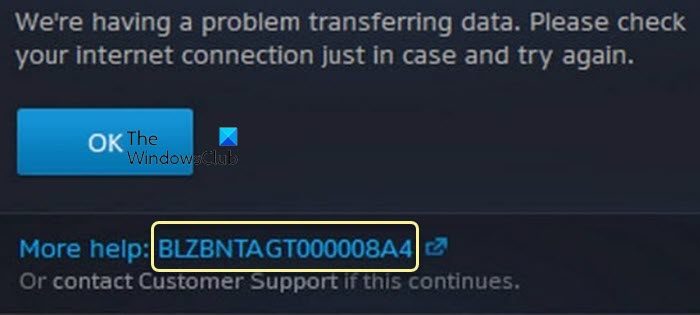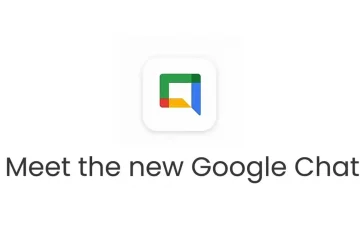Gamers installeren Battle.net met als enig doel om Call of Duty, Overwatch, Hearthstone en Warcraft te spelen. Het platform staat niet op hetzelfde niveau als Steam, maar het werkt, en daar gaat het om. Wat de problemen betreft, hebben we ons gerealiseerd dat verschillende gebruikers de laatste tijd de fout BLZBNTAGT000008A4 zijn tegengekomen. Deze fout lijkt alleen van invloed te zijn op gebruikers van Windows 11/10; mensen hoeven zich echter geen zorgen te maken, want we hebben de oplossingen om de zaken weer in de goede richting te krijgen.
Fix Battle.net BLZBNTAGT000008A4-fout op Windws 11/10
Wanneer de fout verschijnt , betekent dit meestal dat Battle.net niet in staat is om de vereiste bestanden te downloaden om games te installeren of te patchen. Helaas maakt de Battle.net-fout het voor gebruikers onmogelijk om de betreffende games te spelen.
Sluit de app Wijzig de regio-instelling van uw game Schakel Microsoft Defender of andere antivirusprogramma’s tijdelijk uit Schakel de Windows Defender Firewall tijdelijk uit Spoel de DNS-cache en reset Winsock Optimaliseer je internetverbindingGebruik de reparatietoolProbleem oplossen in schone opstartstatus.
1] Sluit de app
Een van de bekende manieren om BLZBNTAGT000008A4 te repareren, is door de Battle.net-app te sluiten en vervolgens geduldig op Agent te wachten. exe te sluiten vanuit Taakbeheer. Start vanaf daar je computer opnieuw op en probeer de app opnieuw te openen.
2] Verander de regio-instelling van je game
Van wat we tot nu toe hebben verzameld, is het mogelijk om dit op te lossen de fout BLZBNTAGT000008A4 door de instelling van de gameregio te wijzigen. Deze oplossing heeft voor verschillende spelers gewerkt, dus we hopen dat het voor jou net zo goed zal uitpakken.
Start de Battle.net-launcher. door de BLZBNTAGT000008A4-fout. Mocht het spel automatisch beginnen te downloaden, klik dan op Download pauzeren. Kijk voor de regio’s-knop direct hieronder. Klik er meteen op. Kies een andere regio uit de lijst. Selecteer ten slotte de knop Download hervatten om door te gaan.
3] Microsoft Defender of andere antivirusprogramma’s tijdelijk uitschakelen
Anti-virustools kunnen Battle.net verstoren en voorkomen dat games worden geïnstalleerd of bijgewerkt. Met dat in gedachten raden we aan om dergelijke tools uit te schakelen om de BLZBNTAGT000008A4-fout op te lossen.
Het is nu niet eenvoudig om dit voor Microsoft Defender voor elkaar te krijgen in vergelijking met andere vergelijkbare programma’s. Maar dat is geen probleem, want daar kunnen we je bij helpen. In dit bericht wordt uitgelegd hoe u Microsoft Defender kunt uitschakelen.
Als u antivirussoftware van derden gebruikt, moet u deze mogelijk tijdelijk uitschakelen.
4] Schakel de Windows Defender Firewall tijdelijk uit
Als alles hierboven faalt, moet u de Windows Defender Firewall uitschakelen. oplossing voor u. Deze firewall-tool wordt geleverd met een ingebouwde beveiligingsfunctie die conflicten kan veroorzaken met processen die zijn gekoppeld aan Battle.net.
Laten we eens kijken hoe we Microsoft Defender Firewall op een eenvoudige manier kunnen uitschakelen, zullen we?
Klik op de Start Menu-knop.Selecteer de App Apps-optie.Scroll daar naar beneden naar Verkenner en selecteer het.Klik op de pijl in de adresbalk van Verkenner.Via het vervolgkeuzemenu, selecteer Configuratiescherm. Als uw Configuratiescherm inhoud via Categorieën weergeeft, wijzigt u dit in Grote pictogrammen. Klik in de lijst op Windows Defender Firewall. Kijk naar het linkerpaneel en selecteer Windows Defender Firewall in-of uitschakelen. Eindelijk, voor zowel het privé-als het openbare netwerk instellingen, klik dan op Windows Defender Firewall uitschakelen. Druk op de knop OK om de taak te voltooien.
Zodra dit is gebeurd, kun je proberen je Battle.net-game opnieuw uit te voeren om te zien of fout BLZBNTAGT000008A4 niet langer een probleem is.
5] Spoel de DNS-cache en reset Winsock
Een ding dat zou kunnen verhelpen Het huidige probleem met BLZBNTAGT000008A4 is het wissen van de DNS-cache en het opnieuw instellen van de Winsock-catalogus. Laten we bespreken hoe we deze taak nu kunnen uitvoeren.
Klik met de rechtermuisknop op de knop Menu Start. Selecteer Windows Terminal (Admin). Typ ipconfig/flushdns en druk op Enter om de DNS te wissen cache.Typ vervolgens netsh winsock reset en druk op Enter om Winsock te resetten.
Start uw computer opnieuw op om te zien of de fout zich nog steeds voordoet op uw apparaat.
6] Optimaliseer uw internetverbinding
Degenen die een draadloze verbinding gebruiken, moeten hun computer rechtstreeks op hun modem aansluiten voor een betere verbinding. Sluit bovendien alle andere programma’s die momenteel internet gebruiken. Ten slotte raden we aan om op dit moment geen mobiele telefoons en satelliet-internetverbindingen te gebruiken.
7] Gebruik de reparatietool
De kans bestaat dat bepaalde belangrijke componenten beschadigd zijn, dus wat kunnen we doen ? De beste optie is om Battle.net te repareren, dus laten we eens kijken hoe we dit voor elkaar kunnen krijgen.
Open de Battle.net-app. Klik op het pictogram van de game die je wilt repareren. Klik naast Spelen op op het tandwiel. Selecteer daar Scannen en repareren. Start de scan door op Scan starten te klikken. Wacht tot de reparatie is voltooid.
8] Problemen oplossen in schone opstartstatus
Een schone start van de besturingssysteem kan u helpen bij het oplossen van de BLZBNTAGT000008A4-fout die Battle.net teistert. Dit komt omdat services en programma’s van derden buiten de antivirustool onvoorziene conflicten kunnen veroorzaken. Schoon opstarten uitvoeren:
Druk op de Windows-toets plus R. Het dialoogvenster Uitvoeren zou nu moeten verschijnen. Daarna moet u msconfig in het vak typen. Druk op de Enter-toets om het MSConfig-systeem te openen.
Klik vanaf daar op het tabblad Algemeen. Schakel de optie uit die luidt: Opstartitems laden. Klik op het tabblad Services nadat u de bovenstaande taak hebt voltooid.
Vink Hide All Microsoft Services aan. Vervolgens moet u de knop Alles uitschakelen selecteren. Druk ten slotte op Toepassen > OK.
Start uw computer opnieuw op en controleer vanaf daar of de BLZBNTAGT000008A4-fout aanhoudt. Als dit niet het geval is, moet u het aanstootgevende proces handmatig isoleren en uitschakelen of verwijderen om conflicten te voorkomen.
Lees: Blizzard Battle.net-foutcode BLZBNTBNA00001388 oplossen
Hoe los ik Battle.net-fouten op?
Eerst moet je de computer opnieuw opstarten en dan opnieuw opstarten in het spel. Ja, een basisoplossing, maar het heeft de neiging om te werken. Misschien zijn er beschadigde bestanden, daarom moet u de reparatietool uitvoeren om ze te repareren. Zou uw beveiligingstool Battle.net als een bedreiging kunnen zien? Schakel je antivirusprogramma uit.
Deze oplossingen zouden voldoende moeten zijn voor standaard Battle.net-fouten.
Zijn Battle.net en Blizzard hetzelfde?
Blizzard en Battle.net waren twee concurrerende merken, maar volgens Blizzard Entertainment zorgde dit voor verwarring. Om het probleem op te lossen, besloot het bedrijf in 2016 beide te combineren tot één merk, Blizzard Battle.net.